Kā izveidot jaunus tīmekļa pārlūka lietotāja profilus
- Kategorija: Pamācības
Lielākā daļa mūsdienu pārlūkprogrammu izmanto tā sauktos lietotāju profilus, lai piedāvātu piekļuvi dažādiem lietotāju profiliem. Tos var izmantot dažādi cilvēki vai viens un tas pats lietotājs dažādiem mērķiem.
Katram lietotāja profilam ir savi iestatījumi, kas ir pilnīgi neatkarīgi no citiem lietotāja profiliem. Klasisks piemērs ir ģimenes dators, kuru koplieto visi ģimenes locekļi. Katrs dalībnieks varēja izmantot atsevišķu lietotāja profilu ar pielāgotu mājas lapu, tēmām, pielāgojumiem, ierobežojumiem un spraudņiem, kas ir iespējoti.
Visas populārās tīmekļa pārlūkprogrammas atbalsta vairāku lietotāju profilu izveidi un izmantošanu. Tomēr šo profilu izveidošanas un ielādes veidos ir milzīgas atšķirības.
Šajā rakstā sīki izskaidrots, kā izveidot jaunus lietotāju profilus operētājsistēmās Opera, Mozilla Firefox, Google Chrome un Microsoft Internet Explorer.
Lietotāja profila izveidošana operētājsistēmā Opera
Atjaunināšana: Opera pēdējā laikā ir pārslēdzusies uz citu pārlūkošanas motoru. Tālāk sniegtie norādījumi attiecas tikai uz veco Opera versiju. Opera profila veidotājs vairs nav pieejams internetā.
Opera izmanto vienu no visvairāk sarežģīti procesi lai izveidotu jaunu lietotāja profilu. Manuālais process ietver jaunu mapju izveidi, Opera profila mapes informācijas kopēšanu un konfigurācijas failu rediģēšanu.
Opera kopiena ir izveidojusi programmu ar nosaukumu Opera Profile Creator, kas automatizē lielāko daļu procesa.

Profila ģenerators ir savietojams ar lielāko daļu Opera versiju līdz pat jaunākajām Opera 12.x versijām. Programmatūra automātiski nosaka Opera ceļu un darbvirsmā izveidos saīsni uz šo profilu. Lietotājam ir tikai jāizvēlas jauns profila direktorijs jaunizveidotajam Opera profilam.
Lietotāja profila izveidošana pārlūkprogrammā Internet Explorer
Internet Explorer neatbalsta vairākus lietotāju profilus, kas darbojas vienā un tajā pašā lietotāja kontā. Vienīgā derīgā iespēja, cik mēs zinām, ir katram lietotājam izveidot jaunus Windows kontus, kas pēc tam tiek automātiski apbalvoti ar jaunu Internet Explorer lietotāja profilu.
Lietotāja profila izveidošana pārlūkprogrammā Firefox
Firefox ir vienīgais tīmekļa pārlūks šajā sarakstā, kas piedāvā profila pārvaldnieku. Komanda
firefox.exe -ProfileManager
ielādē profila pārvaldnieku, kas pārlūkā atbalsta lietotāju profilu izveidi, pārdēvēšanu un dzēšanu.
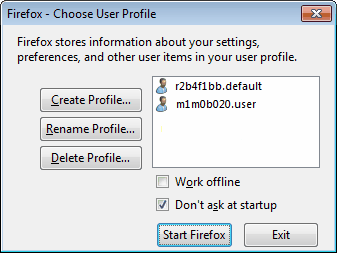
Profila pārvaldnieks darbojas arī kā profila ielādētājs, ērtāks risinājums ir programmu īsceļu izveidošana, kas ielādē noteiktu lietotāja profilu.
Atrodiet izpildāmo Firefox. Windows lietotāji to parasti atrod C: Program Files Mozilla Firefox . Ar peles labo pogu noklikšķiniet uz firefox.exe un konteksta izvēlnē atlasiet izveidot saīsni. Ar peles labo pogu noklikšķiniet uz jaunā saīsnes un atlasiet Properties. Atrodiet mērķa parametru un pievienojiet
-ProfileManager 'Profila nosaukums'
beigās. Aizstāt profila nosaukumu ar jaunā profila nosaukumu. Profila pārvaldnieks parāda vārdu, ja tas ir jāmeklē.
Lietotāja profila izveidošana pārlūkā Google Chrome
Atjauninājums: jaunākās Google Chrome versijas tiek piegādātas ar iebūvētiem lietotāju profiliem. Vienkārši atveriet pārlūka chrome iestatījumus: // iestatījumi / un atrodiet lapas sadaļu Cilvēki. Tur jūs atradīsit iespējas pievienot, rediģēt vai noņemt personu no pārlūka.
Google Chrome atbalsta vairākus lietotāju profilus. Jauni profili tiek izveidoti ar komandrindas parametru, kas izskatās šādi:
chrome.exe '& ndash & ndishuser & ndashdata & ndashdir =' C: Location Of New UserProfile '
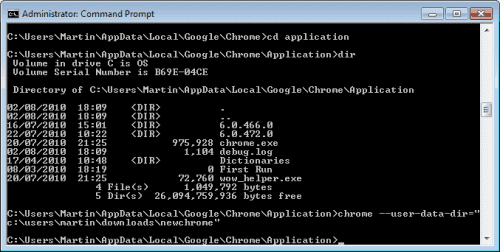
Dažās operētājsistēmās var būt nepieciešama paaugstināta komandu uzvedne. Ja atlasītais direktorijs neeksistē vai satur profila informāciju, pārlūks Google Chrome automātiski izveido jaunu lietotāja profilu, pretējā gadījumā tas ielādēs esošo profilu un sāks ar to pārlūku. Ieteicams izveidot darbvirsmas saīsni, lai sāktu jaunizveidotos profilus bez komandrindas.
Vienkāršākais veids, kā to izdarīt operētājsistēmā Windows, ir ar peles labo pogu noklikšķiniet uz chrome.exe un no konteksta izvēlnes Izveidot saīsni. Komandrindas parametrs tagad jāpievieno saīsnei. Ar peles labo pogu noklikšķiniet uz jaunizveidotās saīsnes un izvēlnē atlasiet rekvizītus. Atrodiet mērķa parametru un tam pievienojiet '–– Lietotājs – dati – dir =' C: Atrašanās vieta No Jauns Lietotāja profils.
Veicot dubultklikšķi uz jaunā saīsnes, pārlūks Chrome darbosies ar jaunizveidoto profilu, ar dubultklikšķi uz vecās saites to darbinās ar noklusējuma profilu. Šo procesu var atkārtot vairākas reizes.
Vai jums ir papildu padomi, kurus vēlaties dalīties ar mums? Paziņojiet mums komentāros.
